Расширение ночной режим для браузера
Обновлено: 08.07.2024
Firefox
Чтобы сделать фон и меню в Firefox тёмными, нужно активировать специальную тему. Откройте «Меню» → «Дополнения» → «Темы» и выберите «Тёмную тему». Теперь браузер станет гораздо удобнее использовать вечером и ночью.
Правда, каждый раз открывать настройки, чтобы сменить тему, не очень удобно. Но вы можете автоматизировать переключение с помощью расширения Automatic Dark. Для этого нужно просто назначить период, когда Firefox должен переходить на тёмное оформление.

Однако цвет содержимого сайтов тема браузера не меняет. Для того чтобы адаптировать его, также нужно установить стороннее расширение. Например, Dark Reader или Dark Mode. Оба они имеют разные стили и настройки, так что можно подогнать их под свои предпочтения. Между дневным и ночным режимами можно переключаться, просто щёлкая по иконке расширения на панели браузера.


Ну а если вы не хотите устанавливать никаких расширений, можно использовать встроенный режим Firefox для ночного чтения. Щёлкните по кнопке «Включить вид для чтения» в адресной строке браузера, а затем выберите стиль отображения текста — «Тёмный».
Chrome
У Chrome, в отличие от Firefox, нет встроенной тёмной темы. Но вы легко можете установить стороннюю из Chrome Web Store. Вот список лучших тёмных тем, рекомендованных Chrome Web Store. В качестве примера мы использовали Material Simple Dark Grey, как самую простую и минималистичную.


Если вам понадобится вернуть дневную тему, откройте «Меню» → «Настройки», прокрутите до раздела «Внешний вид» и нажмите «Сбросить». К сожалению, способа быстро переключаться между светлым и тёмным оформлением в Chrome нет.
Поменять же цвет содержимого веб-страниц поможет одно из этих расширений, доступных как в Chrome, так и в Firefox.




Opera
У браузера Opera имеется встроенная тёмная тема. Откройте «Простую настройку» на экспресс-панели. В разделе «Темы оформления» нажмите «Тёмная».
Изменить цвет содержимого страниц в браузере можно с помощью расширения Dark Mode.

Safari
Safari использует общую тему оформления с macOS. В macOS Mojave стало возможным переводить всю систему в «Ночной режим».
Но, как и в остальных браузерах, при активации тёмной темы цвет содержимого сайтов останется неизменным. Чтобы приспособить страницы для чтения в темноте, установите расширение Turn Off the Lights. Оно не только делает просмотр YouTube более комфортным, но и имеет ночной режим, который можно активировать в настройках. Найдите раздел «Ночной режим» и активируйте опцию «Показать переключатель ночного режима под веб-страницей», чтобы затемнять или осветлять страницы. Есть возможность настроить эту функцию так, чтобы она включалась автоматически в заданное время суток. Правда, некоторые сайты в ночном режиме Turn Off the Lights отображаются некорректно.

Ещё одно решение – использовать платное расширение Dark Reader for Safari из AppStore. Оно стоит 4,99 доллара.

Цена: 449,00 рублей
В Edge есть встроенная тёмная тема, которую можно активировать через боковое меню. Откройте «Меню» → «Параметры» и выберите тёмную тему.
Изменить содержимое страниц может то же Turn Off the Lights (в Edge оно работает чуть лучше, чем в Safari). Но сначала нужно настроить расширение, чтобы оно отображало специальный переключатель в нижнем левом углу экрана. Для этого откройте его настройки, перейдите в раздел «Ночной режим» и включите опцию «Показать переключатель ночного режима под веб-страницей».
Наверное, уже все обращали внимание, насколько неприятно смотреть на яркие мониторы и экраны смартфонов в темноте, очень скоро появляется дискомфортное ощущение в глазах. Чтобы снизить негативное воздействие на зрение человека, многие разработчики ПО пошли по пути изменения цветовой схемы их программ. Небольшими шагами в этом направлении идут и разработчики Яндекс браузера, которые, наконец-то, решились угодить пользователям и сделать простенький ночной режим. Из-за очень ограниченных встроенных возможностей браузера в отношении изменения темы сайтов, появилось много расширений с подобным функционалом. Теперь обо всём подробнее.

Есть ли в Яндекс браузере ночной режим
Полноценного ночного режима в Yandex веб-обозревателе по сей день нет. Есть некоторый аналог – режим чтения, в котором можем устанавливать тёмный цвет фона. Эта функция сильно напоминает чёрную тему, но все равно ею не является.
Тёмный режим – это замена всех ярких цветов в интерфейсе на чёрные или тёмные тона. Задумка в том, чтобы пользователю в темноте было легче читать материалы сайта. Встроенный режим чтения подразумевает только замену фона на конкретной странице. Да, это помогает при чтении длинной книги, но непрактично при сёрфинге в сети. Во-первых, не все сайты поддерживают данный режим. Во-вторых, придётся на каждом веб-ресурсе отдельно включать его. Ещё один недостаток встроенной функции заключается в том, что панель вкладок, строка поиска, меню настроек и прочие страницы остаются в светлой расцветке.
Вывод: для разового использования режим чтения подходит, но в перспективе намного удобнее использовать отдельные расширения, которые работают на всех сайтах.
Как установить ночной режим в Яндекс.Браузере на компьютере
Есть 4 основных способа поставить ночной режим в Яндекс браузере: один из них подразумевает использование встроенной функции, все остальные – применение дополнений. На самом деле существует намного больше расширений для включения ночного режима, но из-за их схожести нет смысла рассматривать каждое. Плагины, которые не вошли в обзор:
- Night Mode Pro ;
- Ночной режим ;
- Super Dark Mode и т.д.
Встроенными средствами браузера
Включение режима чтения поддерживается сайтами с минимальным количеством анимационного контента. Также веб-ресурс должен быть настроен правильным образом, что полностью зависит от разработчиков сайта. Если на нём есть поддержка тёмной темы, её включить не составит труда.
Что нужно делать:

- Открываем целевой сайт, для примера, Wikipedia .
- Нажимаем в левой или в правой части «Умной строки» на изображение буквы А и ряда полос. После клика рядом с кнопкой появится запись «Режим чтения».
- Среди опций по настройке нас интересует «Фон», нажимаем на круг с самым тёмным цветом.
Данный режим активен до момента, пока не перезагрузим страницу. При следующем включении придётся всё выполнять заново.
С помощью расширения «Резкий контраст»
Расширение «Резкий контраст» предназначено для изменения цветовой схемы сайта. В дополнении есть несколько режимов, которые помогают установить тёмную тему практически любому сайту.
Важно! Режим «Инверсия цвета» заменяет все цвета на странице на противоположные. Это касается не только фона, цвета текста, но и всех картинок. Такое поведение может негативно отразиться на качестве сёрфинга. Режим «Жёлтый на чёрном» заменяет все цвета на сайте помимо фона на оттенки жёлтого. Жёлтый цвет хорошо воспринимается глазами в темноте, но ещё чаще портит внешний вид картинок и видео.
Через плагин Dark Reader
Пожалуй, лучшее дополнение для включения тёмного режима. Оно не искажает отображение мультимедиа на сайте, обладает массой полезных настроек и имеет приятный интерфейс. Здесь можем менять яркость, контрастность темы, устанавливать желаемый шрифт и т.п.

- Нам нужно добавить расширение Dark Reader в Яндекс веб-обозреватель, это можем сделать по ссылке .
- Идём на любой сайт и смотрим, удовлетворяет ли результат.
- Если страница кажется слишком яркой или тёмной, щёлкаем по иконке с изображением головы Дарт Вейдера и меняем яркость, контрастность в нужную сторону.
Посредством дополнения Care your Eyes
Ещё одно подобное расширение, работающее по аналогичному принципу. Оно устанавливает тёмный цвет фона, а также меняет цвет текста на коричневый. Такая цветовая схема неплохо выглядит и не нагружает глаза даже при длительном сёрфинге.

Особых настроек не имеет, но они и не нужны. Достаточно установить плагин , он автоматически начинает работать в тёмном режиме.
Ночной режим в Яндекс браузере на Андроид
Сейчас появляется закономерный вопрос, как дела обстоят с тёмной темой для мобильного Yandex browser, в чём отличия от десктопной версии? Обычно разница действительно существенна, но не в этом случае. Все описанные расширения применимы как для Android, так и компьютерной версии браузера. Их нужно всего лишь установить, а всё остальное дополнения сделают самостоятельно.

Исключением является расширение Super Dark Mode , которое дополнительно нужно включить. Для включения нажимаем на кнопку, состоящую из трёх точек, в нижнем правом углу экрана, выбираем пункт «Дополнения» и жмём на изображение данного расширения.
Единственное отличие – режим чтения на телефоне работает несколько иначе. Он лишён возможности вручную устанавливать фон сайта, поэтому способ не применим к мобильному браузеру от Яндекса.
Лучшие способы добавить поддержку ночного режима в Яндекс браузере подразумевают установку расширений. Режим чтения стоит использовать не более, чем разовую альтернативу. Как только установка чёрной темы завершена можем оценить насколько проще читать информацию на сайтах в темноте. После такого опыта вряд ли захочется вернуться к привычному светлому режиму в ночное время суток.
Мы уже говорили с Вами о таких замечательных вещах, как автоматическое изменение яркости монитора с помощью F.lux для компьютера или с помощью nigth mode + night owl для, скажем, android. Но многие "ночные жители", вроде автора, всё равно не любят яркое свечение экрана, которым, к слову, порой не хочется будить близких.

Самой проблемной частью в этом плане является, конечно же, браузер, а точнее говоря сайты в нём. Как ни крути, но большинство из них выполнено в светлых тонах и не предусматривают переключения стиля в ночной режим, в результате чего экран светится белым пятном на всю комнату.
Сегодня мы хотели бы рассказать Вам о том, как переключить любой сайт в тёмную (контрастную) его версию, причем без участия владельца сайта, да еще и с выбором темы. А, и довеском, расскажем как наложить цветовой фильтр нужного нам вида.
Переключение контраста сайтов в ночной режим — плагин для браузера
Речь пойдет про простенькое расширение, которое с удобством и комфортом встаёт на браузер, который написан на движке Chromium , т.е для Google Chrome, Opera (старшие версии), Vivaldi, Яндекс.Браузер и прочие прочие.
Плагин, собственно, так и называется " Резкий контраст " и живет по этой вот ссылке. Сделан, что чудесно, самим гуглом, а так же предельно прост в управлении и обращении.
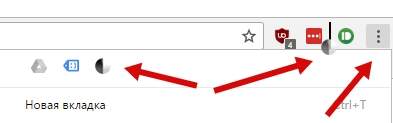
После установки у Вас появится иконка (если не появилась, то нажмите на три точки и перетащите иконку мышкой в удобное для Вас место) в виде кружочка контраста (почти инь-янь, но не совсем :) ), тыркнув на который Вы сможете его включить:
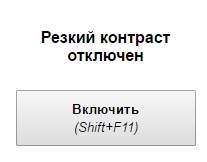
Что, как Вы видите, так же можно сделать и сочетанием клавиш " Shift+F11 " или же он уже будет включен, но стоять в положении " Обычный " (т.е, в общем-то, тоже отключен, но частично).
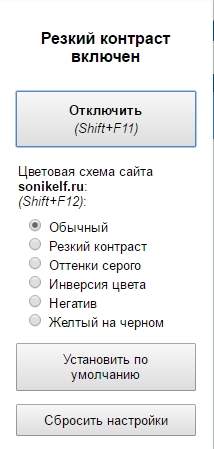
Теперь, тыркнув в кружочек Вы можете выбрать одну из предложенных цветовых схем, начиная от резкого контраста и заканчивая цветовой стилистикой "желтый на черном". Что из этого получится? А получится вполне себе такой ночной режим браузера (скриншоты кликабельны):
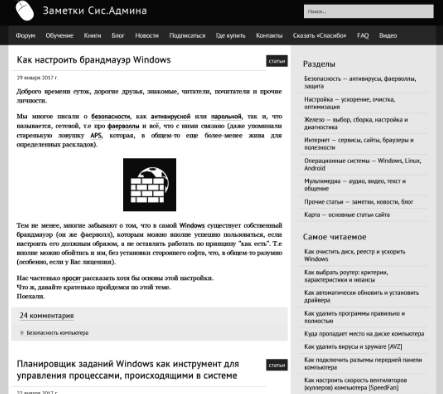
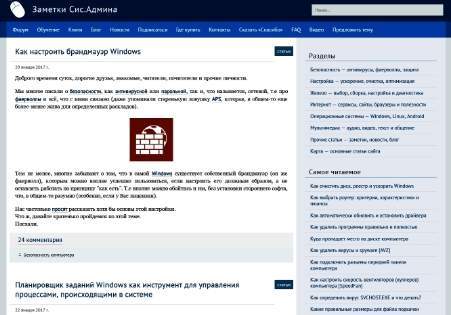
Вполне себе тёмненько и даже местами симпатично. Каждый, так сказать, сможет найти себе что-то на свой вкус и просматривать сайты в ночном (тёмном) режиме (или переключаться с них парой кликов мышки или кнопок).
Как наложить цветовой фильтр на сайт и изменить его цветовую гамму
Аналогичный, по смыслу, плагин (расширение точнее), есть по такой вот ссылке. Тоже сделан Гуглом, тоже отлично подходит для большинства браузеров на этом движке. Устанавливается и используется так же просто и похоже:
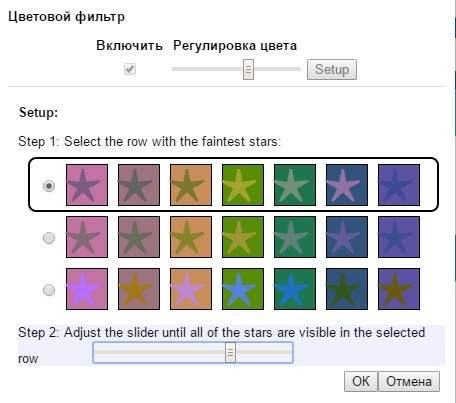
Выбираем тип фильтра, перемещаем ползунок, глядя на то как меняется контраст звёзд в разных цветовых спектрах, а потом жмём в ОК , чтобы применить.
В общем, с этим расширением придется немного поиграть для понимания того, как оно работает на самом деле.
Послесловие
Такие вот пироги. Надеюсь, что кому-то это реально пригодится и понравится, ибо автору, как человеку, который бывает работает круглыми сутками (или исключительно ночами), эти плагины браузера (как и F.lux в своё время) сэкономили нещадное количество глаз нервов и здоровья.
Как и всегда, если какие-то вопросы, мысли, дополнения и всё такое прочее-разное, то добро пожаловать в комментарии к этой статье.
Оставайтесь с нами ;)
Белов Андрей (Sonikelf) Заметки Сис.Админа [Sonikelf's Project's] Космодамианская наб., 32-34 Россия, Москва (916) 174-8226Night Eye позволяет использовать ночной режим на любом веб-сайте, используя новый алгоритм, который анализирует и преобразует все цвета вместо их инвертирования.
Вам понадобится Firefox, чтобы использовать это расширениеМетаданные расширения
Используется






Night Eye обеспечивает темный режим практически на всех сайтах - Facebook, Google, Quora, Github, Stackoverflow, Wikipedia и многие другие.
Вместо того, чтобы просто инвертировать, расширение анализирует цвета и изображения страниц и преобразует их, чтобы улучшить ваш просмотр.
Расширение позволяет быстро переключать три доступных режима
- Темный - перейдите в полный темный режим. Все цвета, маленькие изображения и значки будут конвертированы, чтобы дать вам возможность получить самое плавное темнее переживание.
- Отфильтрованный - цвета веб-сайтов не будут изменены, но вы можете настроить яркость, контрастность, теплоту и многие другие.
- Обычный - вернитесь к обычному просмотру.
Любые изменения, которые вы делаете, такие как регулировка уровня контраста, цвета и т.д., могут применяться к одному веб-сайту или к всем веб-сайтам
- Цвета - Переизобретите ваше переживание просмотра путем изменения любого цвета на любом веб-сайте. Вы можете настроить один веб-сайт или все с помощью нескольких кликов.
- Яркость / Насыщенность / Контрастность - Отрегулируйте яркость, контрастность и насыщенность в соответствии с рекомендуемыми уровнями здоровья и защитите глаза. Значение по умолчанию для каждого составляет 50%, но вы можете настроить их на предпочтительные уровни
- Синий свет - Позаботьтесь о своих глазах, исключив синий свет, исходящий от вашего экрана. Очень рекомендуется особенно во время позднего ночного просмотра. Просто перейдите на предпочтительный уровень теплоты.
- Тусклость - чрезвычайно полезно, если вы работаете в темном пространстве / комнате, и экран является единственным источником света в комнате. Значение по умолчанию установлено на 50%, но вы можете настроить его по своему усмотрению.
Встроенная система поддержки - мы гордимся тем, что можем предоставить вам надежную поддержку и помочь вам в решении любых проблем, которые могут возникнуть с расширением..
Конфиденциальность
Вместо того, чтобы просто указывать на нашу политику конфиденциальности. Мы хотели бы затронуть эту тему на наиболее понятном языке здесь.
Мы не собираем анонимные данные использования, используя стандартную стороннюю аналитику (Google Analytics).
Мы сохраняем записанные настройки для каждого посещенного веб-сайта каждого пользователя Night Eye в своем локальном хранилище (ваш компьютер). Это касается всех корректировок, сделанных пользователем для улучшения их просмотра через использование Night Eye. Есть 7 типов настроек: Цвета, Изображения, Яркость, Контрастность, Насыщенность, Холодный / Теплый и Тусклый.
Другими словами - мы сохраняем любые визуальные корректировки, которые вы делали во время просмотра Интернета. Мы не храним их на наших серверах, а скорее в вашем локальном хранилище (ваш компьютер).
Читайте также:

